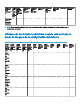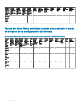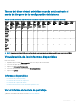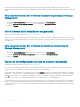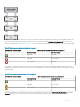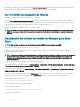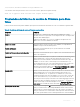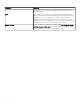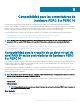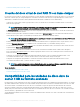Users Guide
temperatura) en condición normal. Consulte el mensaje Error de la ruta de acceso donde se indica que la carcasa ha perdido una ruta de
comunicación a la controladora, indicando de este modo que la carcasa ya no está en modo redundante.
Ver el informe de ocupación de ranuras
¿Admite la controladora esta función? Consulte Funciones admitidas.
La función Ver informe sobre la ocupación de ranuras permite ver los detalles de las ranuras vacías y ocupadas de todos los gabinetes y
planos posteriores. Proporciona un diagrama que representa la ocupación de las ranuras de las unidades físicas. Desplace el mouse sobre
cada ranura para ver los detalles, como la identicación, el estado y el tamaño del disco físico.
La asignación dinámica de un MX5016s vacío no se reeja en la unidad.
NOTA: No puede ver el nombre del gabinete en el informe de ocupación de ranuras inmediatamente después de la inserción de
MX5016s. Una vez que realiza la inserción, puede verlo después de 10 a 15 minutos o inmediatamente después de reiniciar los
servicios.
Visualización del informe de versión de rmware para disco
físico
NOTA: Esta opción no se admite en las controladoras de hardware PERC que se ejecutan en modo HBA.
¿Admite la controladora esta función? Consulte Funciones admitidas
El Informe de versión del rmware para el disco físico compara el rmware actual con una lista de rmware actualmente disponible y
modelos de controladores heredados.
NOTA
: Para generar el informe de versión del rmware de la HDD, la velocidad negociable y el número de modelo de las unidades
se utilizan como claves para indexar las entradas en el archivo hddfwver.csv. Si la velocidad negociable de la unidad no está
disponible en la controladora, entonces se usa el número de modelo de la unidad como clave para indexar las entradas en el
archivo hddfwver.csv.
Puede ejecutar el informe por controladora o por sistema de almacenamiento.
Para cada informe de la controladora, haga clic en Almacenamiento > Controladora > Información/Conguración > Informes disponibles
> Ver informe de versión de rmware para disco físico > Ejecutar.
Para un informe del sistema, seleccione Almacenamiento > Información/Conguración > Tareas globales > Ver informe de versión de
rmware para disco físico
> Ejecutar
Si no tiene el archivo de comparación más reciente (hddfwver.csv), póngase en contacto con su proveedor de servicio para descargar el
archivo de comparación más reciente. Sustituya el archivo hddfwver.csv existente con el archivo nuevo en la siguiente ubicación:
En los sistemas que ejecutan Windows
C:\<Program Files (x86)>\Dell\SysMgt\sm
donde C:\Program les puede variar según el sistema.
En sistemas que ejecutan Linux
/opt/dell/srvadmin/etc/srvadmin-storage/hddfwver.csv
En sistemas que ejecutan ESXi:
86
Controladoras